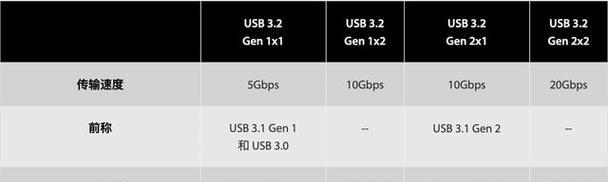随着科技的不断发展,固态硬盘(SSD)已经成为现代电脑存储的首选。三星作为全球领先的电子产品制造商之一,其SSD产品以出色的性能和可靠性而闻名。本文将为您介绍一些简单而有效的方法,以优化三星SSD的性能,提升您电脑的运行速度和响应能力。
一:选择适合的三星SSD型号
您需要根据自己的需求和预算选择适合的三星SSD型号。三星提供了多个系列和容量选择,如EVO、PRO和QVO系列。EVO系列适合一般用户,PRO系列则提供更高的性能和耐久性,而QVO系列则在价格上更加亲民。
二:正确安装SSD硬盘
将SSD正确安装到您的电脑中是优化性能的第一步。确保将SSD连接到主板上的SATA接口,并且通过固定螺丝牢固地安装在机箱中。此外,确保将操作系统安装在SSD上,以获得更快的启动时间和应用程序加载速度。
三:更新三星SSD固件
定期更新三星SSD的固件是保持最佳性能的重要步骤。访问三星官方网站,下载并安装最新的固件更新程序。这将帮助修复已知的问题,并提供更好的兼容性和稳定性。
四:启用TRIM功能
TRIM是一种重要的SSD优化技术,可以提高SSD的写入性能。确保您的操作系统已启用TRIM功能。在Windows系统中,您可以通过运行命令提示符并输入“fsutilbehaviorsetDisableDeleteNotify0”来启用TRIM。
五:禁用磁盘碎片整理
SSD与传统硬盘不同,不需要进行磁盘碎片整理。磁盘碎片整理会导致多余的写入操作,并降低SSD的寿命。请确保在您的电脑上禁用磁盘碎片整理功能。
六:禁用超级预读缓存
超级预读缓存是一种用于提高磁盘读取速度的功能,但在某些情况下可能会降低SSD的性能。您可以通过在三星SSD驱动程序中禁用超级预读缓存来避免这个问题。
七:启用RAPID模式
三星SSD的RAPID模式可以通过使用系统内存作为缓存来提升读取速度。在三星Magician软件中,您可以轻松启用RAPID模式,并享受更快的应用程序加载速度和文件传输速度。
八:定期清理垃圾文件
定期清理垃圾文件可以帮助您保持SSD的性能。您可以使用Windows的磁盘清理工具或第三方工具来删除临时文件、缓存和其他不必要的文件。确保仔细选择要删除的文件,以避免误删重要数据。
九:禁用不必要的启动程序
过多的启动程序会占用系统资源,导致电脑启动和响应速度变慢。通过禁用不必要的启动程序,您可以释放资源并提高电脑的性能。在任务管理器中,选择“启动”选项卡,并禁用您不需要在启动时自动运行的程序。
十:优化电脑电源选项
优化电脑的电源选项可以帮助您节省电力并提高性能。在电源选项设置中,选择“高性能”模式,以确保您的SSD可以发挥最佳性能。
十一:避免过度写入
过度写入可能降低SSD的寿命和性能。尽量避免频繁地进行大量数据的写入操作,如下载大文件或进行大规模文件复制。合理使用SSD,并将其用于存储和运行应用程序而不是作为临时存储。
十二:定期备份重要数据
虽然SSD具有良好的可靠性,但意外情况仍然可能导致数据丢失。定期备份重要数据是保护您的信息安全的关键步骤。您可以使用外部硬盘、云存储或其他备份解决方案来创建定期备份。
十三:监控SSD的健康状况
使用三星Magician软件或其他SSD健康检测工具,定期监控您的SSD的健康状况。这将帮助您及时发现任何潜在的问题,并采取适当的措施进行修复或替换。
十四:保持操作系统和驱动程序更新
及时更新操作系统和驱动程序是保持电脑性能和稳定性的重要步骤。定期检查并安装最新的操作系统补丁和三星SSD驱动程序更新,以确保您的系统能够与SSD充分兼容。
十五:
通过选择适合的三星SSD型号、正确安装硬盘、更新固件、启用TRIM功能等一系列优化技巧,您可以最大限度地发挥三星SSD的性能。记住定期清理垃圾文件、禁用不必要的启动程序、避免过度写入等实用建议也能帮助您保持SSD的健康状况。优化三星SSD将为您带来更快的电脑运行速度和更高的工作效率。